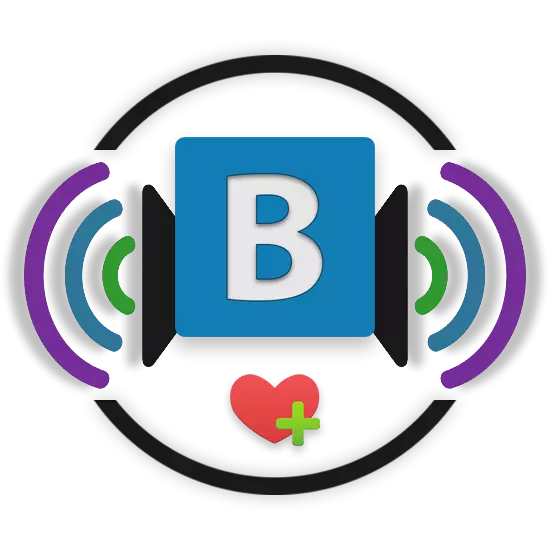
Das Hinzufügen von Audioaufnahmen im Social Network VKONTAKTE ist die gleiche Standardgültigkeit, z. B. Laden von Fotos. Aufgrund einiger Funktionen des ausgeführten Prozesses haben jedoch eine große Anzahl von Benutzern Schwierigkeiten.
Wie Sie sehen, kann der Prozess des Hinzufügens von Musikdateien an seine Hauptwiedergabeliste keine Probleme verursachen. Halten Sie sich einfach an den Verschreibungen, lesen Sie die Popup-Tipps und Sie werden auf jeden Fall trainieren.
Musik von einem Computer laden
Zum größten Teil ist der Prozess der Beladen der Zusammensetzung in die allgemeine Audioliste und in einer separaten Wiedergabeliste vollständig miteinander identisch. Dies ist darauf zurückzuführen, dass beim Hinzufügen von Musik unabhängig von der Methode die Titel auf der Hauptseite der Audioaufnahmen erscheint.
Der von einem Computer herunterladbaren Musikspuren werden dem Standort mit voller Erhaltung der anfallenden Daten hinzugefügt, einschließlich Name, Künstler und dem Cover des Albums.
Das einzige, was erforderlich ist, um erfolgreich eine Melodie zum sozialen Netzwerk hinzuzufügen, ist eine ziemlich stabile und schnelle Internetverbindung. Andernfalls kann das Vorhandensein von mikrobindender Kommunikation zum Failover des Download-Prozesses führen, und Sie müssen alle beginnen.
- Melden Sie sich bei VKONTAKTE an und gehen Sie über das Hauptmenü auf den Abschnitt "Musik".
- Seien Sie auf der Seite Musik Hauptseite, finden Sie die Hauptsymbolleiste oben auf dem Bildschirm.
- Hier müssen Sie auf das zuletzt präsentierte Symbol klicken, das als Cloud mit einer Popup-Cloud "Audioaufnahme herunterladen" klicken.
- Prüfen Sie sorgfältig die dargestellten Einschränkungen beim Herunterladen von Musik, und klicken Sie dann auf die Schaltfläche "Datei auswählen".
- Gehen Sie über das Fenster "Explorer" in den Ordner, in dem der Song hinzugefügt wird, klicken Sie mit der linken Maustaste auf ihn und klicken Sie auf die Schaltfläche Öffnen.
- Wenn Sie mehrere Einträge gleichzeitig herunterladen müssen, verwenden Sie die Standard-Windows-Zuteilungsfunktion von Windows und klicken Sie auch auf Öffnen.
- Sie können auch die Übertragung von einem oder mehreren Datensätzen verwenden, indem Sie den LCM schließen und die Dateien in den Downloadbereich entfernt haben.
- Warten Sie, bis der Download-Prozess abgeschlossen ist, nach dem Trace, hinter dem Sie die entsprechende Fortschrittskala verwenden können.
- Wenn nötig, wenn Sie zum Beispiel müde, auf den Download zu warten, können Sie die Registerkarte Browser schließen oder unter dem Download-Prozess des Download-Prozesses auf die Schaltfläche "Schließen" klicken, um das gesamte Verfahren zu unterbrechen. Es ist erwähnenswert, dass der Download von nur derjenigen Datensätze aufhören wird, die noch nicht Zeit hatte, um zur Website hinzuzufügen, während ein Audio noch verfügbar ist.
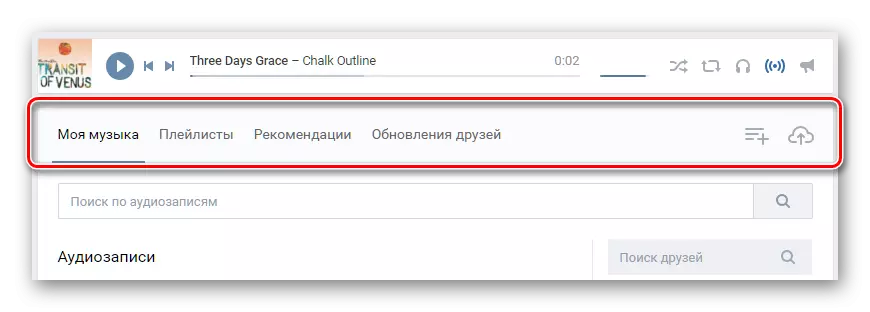

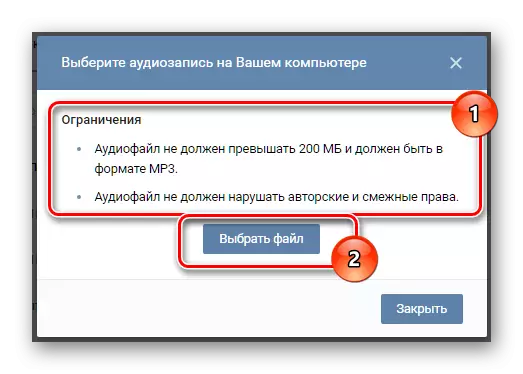
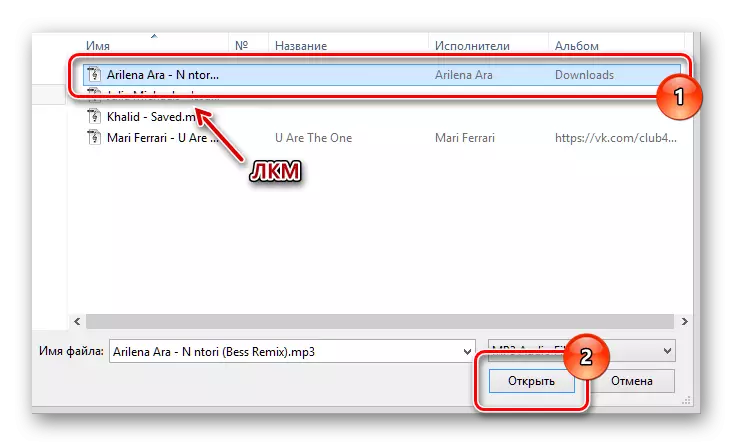



Die Zeit zum Pumpen der Melodie an den Standort kann je nach Geschwindigkeit und Qualität Ihrer Internetverbindung sowie in der Anzahl der zusätzlichen Zusammensetzungen im unscharfen Gerüst variieren.
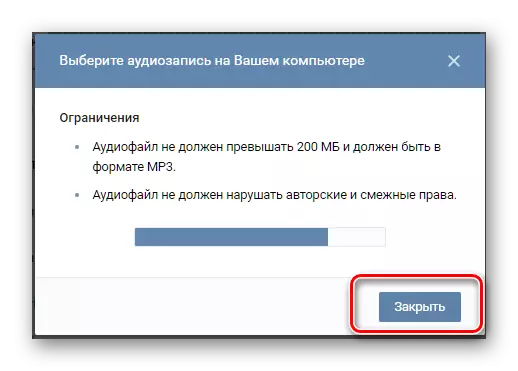
Das Ergänzungsverfahren erfolgreich abschließen, wird empfohlen, die Seite mit Musik zu aktualisieren. Jetzt können Sie leicht auf die rechte Musik hören und mit Freunden in Communities oder über das Instant Messaging-System teilen.
Diese Methode zum Hinzufügen neuer Audioaufzeichnungen auf der Seite ist die einzige Dateien und nicht mit einigen Änderungen. Trotzdem wird die Verwaltung von VKONTAKTE ständig durch eine solche Funktionalität verbessert, insbesondere in der letzten Aktualisierung des April 2017.
Hinzufügen von Musik zur Wiedergabeliste
Lassen Sie es nach dem Laden der Strecke viele Benutzer in der ursprünglichen Form in der allgemeinen Musikliste. Aufgrund solcher Handlungen erscheint nach einiger Zeit ein echtes Chaos im Blatt der Zusammensetzungen.
Damit es keine solchen Probleme gab, wird empfohlen, die Funktion "Playlists" zu verwenden. Wenn Sie gleichzeitig eine neue Melodie auf die Site Social Network herunterladen, müssen Sie in einer bestimmten Liste im manuellen Modus Audio hinzufügen.
- Gehen Sie zum Abschnitt "Musik" über das Hauptmenü.
- Finden Sie in der Symbolleiste die Registerkarte "Playlists" und wechseln Sie darauf.
- Erstellen Sie ggf. eine neue Liste von Audio, indem Sie auf das Symbol "Playlist hinzufügen" klicken und praktische Parameter einstellen.
- Öffnen Sie die gewünschte Wiedergabeliste, indem Sie darauf klicken.
- Klicken Sie auf das Bearbeitungssymbol.
- Ferner unter der Suchzeichenfolge klicken Sie auf die Schaltfläche Auditup hinzufügen.
- Entgegengesetzter jeder dargestellter Zusammensetzung befindet sich ein Kreis, indem er gedrückt wird, die ausgewählt werden soll, zur Wiedergabeliste der Musik hinzugefügt.
- Um die Zugabe von markierten Melodien zu bestätigen, klicken Sie auf die Schaltfläche Speichern.



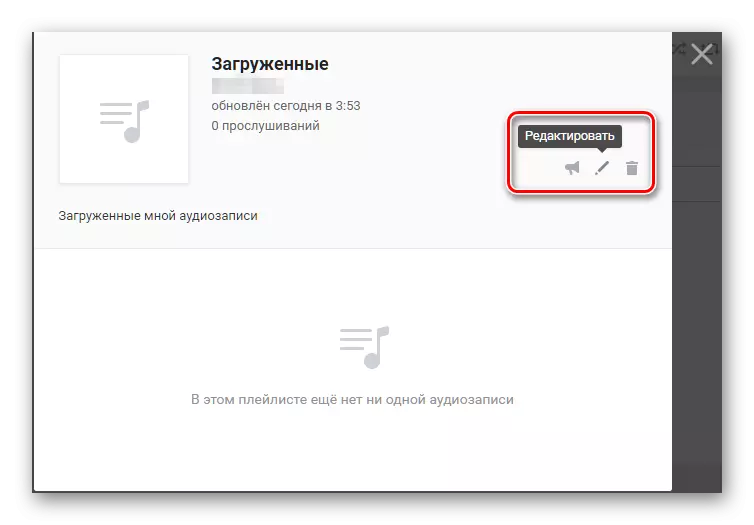

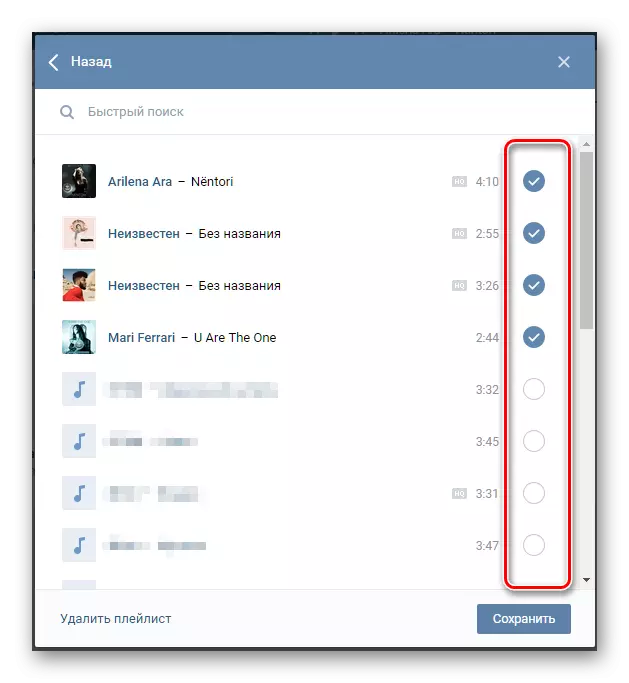

Daraufhin kann der Prozess des Einfügens von Audioaufnahmen in der Wiedergabeliste als übernommen werden. Jetzt können Sie Ihre Lieblingsmusik genießen, die in der Zukunft in der Zukunft keine Probleme in Bezug auf die Sortierung liefert.
Hinzufügen von Musik zum Dialog
Die VK.com-Administration bietet Benutzern die Möglichkeit, nicht nur Grafiken, sondern auch mit Musikdateien auszutauschen, mit der Möglichkeit des Zuhörens, ohne den Dialog zu verlassen.
Sobald der gewünschte Titel in Ihrer allgemeinen Musikliste befindet, können Sie die Komposition zum Dialog hinzufügen.
- Gehen Sie in den Abschnitt "Nachrichten" über das Hauptmenü und wählen Sie den gewünschten Dialog, unabhängig von ihrer Sorte.
- Auf der linken Seite des Feldes, um den Nachrichtentext einzugeben, bewegen Sie die Maus über das Clips-Symbol.
- Gehen Sie im Dropdown-Menü auf "Audioforschung".
- Um einen Eintrag hinzuzufügen, klicken Sie auf die linke Maustaste, um eine Inschrift an der gewünschten Zusammensetzung entgegenzubringen.
- Nun wird die Musikdatei an der Nachricht angehängt, indem Sie das Senden, an dem der Gesprächspartner die Möglichkeit hat, diese Melodie zu hören.
- Um noch mehr Audio hinzuzufügen, wiederholen Sie alle oben beschriebenen Aktionen, um zu senden. Wissen jedoch, dass die maximale Anzahl der an der Nachricht angeschlossenen Dateien neun Einträge entspricht.




Hier können Sie auch zu einer bestimmten Wiedergabeliste wechseln und von dort aus Musik hinzufügen.


Bei diesem Hinzufügen von Adding gilt es als abgeschlossen. Als Zusatz ist es erwähnenswert, dass durch ein ähnliches Schema ein Audioaufzeichnungen den Aufnahmen auf Ihrer Seite angehängt werden, sowie auf Beiträge in verschiedenen Gemeinschaften. Darüber hinaus ist es auch möglich, Musik als Ergänzung zu den Kommentaren verschiedener Datensätze im sozialen Netzwerk VKontakte zu gießen.
